Menguasai Transparansi Gambar di Microsoft Word: Panduan Lengkap untuk Desain Dokumen yang Profesional
Dalam dunia presentasi dan dokumen digital, visual memiliki peran yang tak tergantikan. Gambar dapat menyampaikan pesan, menarik perhatian, dan mempercantik tata letak. Namun, seringkali gambar yang ditempatkan begitu saja dapat menutupi teks, mengganggu alur baca, atau terlihat kaku di halaman. Di sinilah kemampuan mengatur transparansi gambar di Microsoft Word menjadi sangat penting.
Transparansi gambar memungkinkan Anda untuk "melihat melalui" sebagian atau seluruh gambar, menciptakan efek visual yang lebih halus, memungkinkan layering yang kompleks, atau bahkan membuat watermark profesional. Artikel ini akan membahas secara mendalam berbagai metode untuk mengatur transparansi gambar di Word, mulai dari gambar biasa hingga bentuk yang diisi gambar, serta tips dan trik untuk mencapai hasil terbaik.
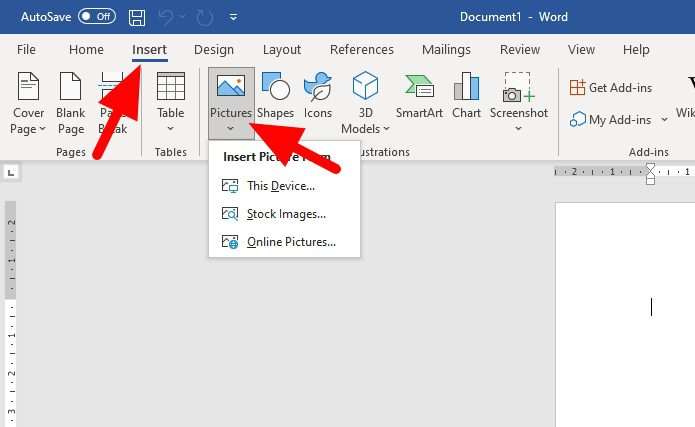
Mengapa Mengatur Transparansi Gambar Itu Penting?
Sebelum masuk ke teknis, mari pahami mengapa fitur transparansi ini begitu berharga:
- Meningkatkan Keterbacaan Teks: Salah satu alasan utama adalah untuk memastikan teks tetap mudah dibaca meskipun ada gambar di latar belakang. Dengan membuat gambar transparan, teks di atasnya atau di sekitarnya tidak akan terhalang.
- Efek Watermark: Transparansi adalah kunci untuk membuat watermark – gambar atau teks samar yang muncul di belakang konten utama dokumen, sering digunakan untuk menandai status (misalnya, "Draf", "Rahasia") atau branding perusahaan.
- Desain Lapisan yang Dinamis: Anda dapat menumpuk beberapa gambar atau elemen desain di atas satu sama lain. Gambar yang transparan memungkinkan elemen di bawahnya tetap terlihat, menciptakan kedalaman dan dimensi visual.
- Estetika dan Profesionalisme: Gambar yang transparan seringkali terlihat lebih menyatu dengan desain dokumen secara keseluruhan, memberikan kesan yang lebih modern, bersih, dan profesional dibandingkan gambar solid yang tiba-tiba muncul.
- Menarik Perhatian Tanpa Mengganggu: Anda dapat menggunakan gambar sebagai latar belakang halus untuk menonjolkan bagian tertentu dari dokumen tanpa mengalihkan perhatian sepenuhnya dari konten utama.
Dengan memahami manfaat ini, Anda akan lebih termotivasi untuk menguasai teknik-teknik yang akan dijelaskan selanjutnya.
Metode Mengatur Transparansi Gambar di Word
Microsoft Word menawarkan beberapa cara untuk mengatur transparansi, tergantung pada jenis objek yang Anda kerjakan. Mari kita jelajahi masing-masing:
Metode 1: Mengatur Transparansi untuk Gambar Biasa (JPG, PNG, BMP, dll.)
Ini adalah metode yang paling umum digunakan untuk gambar yang Anda sisipkan langsung ke dalam dokumen.
Langkah-langkah:
- Sisipkan Gambar: Buka dokumen Word Anda. Pergi ke tab Sisipkan (Insert) di Pita (Ribbon), lalu klik Gambar (Pictures). Pilih lokasi gambar Anda (misalnya, "Perangkat Ini" atau "Gambar Online") dan sisipkan gambar yang diinginkan ke dalam dokumen.
- Pilih Gambar: Klik pada gambar yang baru saja Anda sisipkan. Anda akan melihat gagang pengubah ukuran di sekitar gambar dan tab kontekstual baru muncul di Pita: Tab Format Gambar (Picture Format).
- Akses Opsi Transparansi: Di Tab Format Gambar, cari grup Sesuaikan (Adjust). Di grup ini, Anda akan melihat ikon Transparansi (Transparency). Klik ikon ini.
- Pilih Tingkat Transparansi:
- Prasetel (Presets): Sebuah galeri akan muncul dengan beberapa tingkat transparansi prasetel (misalnya, 0%, 15%, 30%, 50%, 75%, 90%). Anda dapat mengarahkan kursor ke atas setiap prasetel untuk melihat pratinjau langsung pada gambar Anda.
- Opsi Transparansi Gambar (Picture Transparency Options): Untuk kontrol yang lebih halus, klik "Opsi Transparansi Gambar…" di bagian bawah galeri. Ini akan membuka panel Format Gambar (Format Picture) di sisi kanan jendela Word Anda.
- Sesuaikan dengan Slider (Penggeser): Di panel Format Gambar, di bawah bagian "Transparansi Gambar", Anda akan melihat penggeser dengan persentase. Seret penggeser ke kiri untuk membuat gambar lebih solid (kurang transparan) atau ke kanan untuk membuatnya lebih transparan. Anda juga bisa langsung mengetikkan nilai persentase di kotak di samping penggeser (0% adalah sepenuhnya solid, 100% adalah sepenuhnya transparan/tidak terlihat).
- Tutup Panel: Setelah Anda puas dengan tingkat transparansi, Anda bisa menutup panel Format Gambar. Perubahan akan diterapkan secara instan pada gambar Anda.
Catatan Penting untuk Gambar Biasa:
- Gambar dengan Latar Belakang Asli: Jika gambar Anda (misalnya, JPG) memiliki latar belakang solid (bukan transparan secara native seperti PNG), metode ini akan membuat seluruh gambar (termasuk latar belakangnya) menjadi transparan.
- "Atur Warna Transparan" (Set Transparent Color): Word juga memiliki opsi "Atur Warna Transparan" di bawah menu Warna (Color) di Tab Format Gambar. Opsi ini digunakan untuk membuat satu warna spesifik dalam gambar menjadi transparan. Ini berguna jika Anda memiliki logo dengan latar belakang solid yang ingin Anda hilangkan, tetapi ini tidak membuat seluruh gambar transparan secara merata seperti penggeser transparansi. Pilih opsi ini, lalu klik pada warna di gambar yang ingin Anda jadikan transparan. Ingat, ini hanya berlaku untuk satu warna, dan hasilnya mungkin tidak sempurna untuk gambar kompleks atau gradien.
Metode 2: Mengatur Transparansi untuk Bentuk atau Kotak Teks dengan Isi Gambar
Terkadang, Anda mungkin menyisipkan gambar sebagai isian (fill) untuk sebuah bentuk (Shape) atau Kotak Teks (Text Box). Dalam kasus ini, metode pengaturannya sedikit berbeda.
Langkah-langkah:
- Sisipkan Bentuk/Kotak Teks: Pergi ke tab Sisipkan (Insert), lalu Bentuk (Shapes) atau Kotak Teks (Text Box). Gambar bentuk atau kotak teks yang diinginkan di dokumen Anda.
- Isi Bentuk dengan Gambar:
- Pilih bentuk/kotak teks. Tab kontekstual baru muncul: Tab Format Bentuk (Shape Format).
- Di grup Gaya Bentuk (Shape Styles), klik Isian Bentuk (Shape Fill).
- Pilih Gambar (Picture). Telusuri dan sisipkan gambar yang ingin Anda gunakan sebagai isian.
- Akses Opsi Format Bentuk: Setelah gambar diisikan, pastikan bentuk/kotak teks masih terpilih.
- Klik kanan pada bentuk/kotak teks, lalu pilih Format Bentuk (Format Shape). Ini akan membuka panel Format Bentuk di sisi kanan.
- Alternatifnya, di Tab Format Bentuk, di grup Gaya Bentuk, klik panah kecil di sudut kanan bawah grup atau klik Isian Bentuk > Gambar > Opsi Format Gambar (Format Picture Options).
- Sesuaikan Transparansi Isian: Di panel Format Bentuk, pastikan Anda berada di bagian Isian & Garis (Fill & Line) (ikon ember cat tumpah).
- Di bawah bagian "Isian", Anda akan melihat opsi Isian Gambar atau Tekstur (Picture or texture fill) terpilih.
- Di bawah opsi ini, Anda akan menemukan penggeser Transparansi (Transparency).
- Seret penggeser untuk menyesuaikan tingkat transparansi gambar isian.
- Tutup Panel: Setelah selesai, tutup panel Format Bentuk.
Keuntungan Metode Ini:
- Bentuk Fleksibel: Anda dapat menggunakan gambar sebagai latar belakang untuk bentuk apa pun yang Anda inginkan (lingkaran, bintang, dll.), bukan hanya persegi panjang.
- Teks dalam Bentuk: Jika Anda menggunakan Kotak Teks, Anda dapat mengetikkan teks di dalam kotak teks, dan gambar transparan akan menjadi latar belakang teks tersebut.
Metode 3: Mengatur Transparansi untuk Watermark Gambar
Watermark adalah penggunaan transparansi yang sangat spesifik dan umum. Word memiliki fitur bawaan untuk ini.
Langkah-langkah:
- Buka Tab Desain: Pergi ke tab Desain (Design) di Pita.
- Pilih Watermark: Di grup Latar Belakang Halaman (Page Background), klik Watermark.
- Watermark Kustom: Pilih Watermark Kustom (Custom Watermark…) dari menu dropdown. Ini akan membuka kotak dialog Watermark Cetak (Printed Watermark).
- Pilih Watermark Gambar: Di kotak dialog, pilih opsi Watermark Gambar (Picture watermark).
- Pilih Gambar: Klik tombol Pilih Gambar (Select Picture…) dan telusuri untuk menemukan gambar yang ingin Anda gunakan sebagai watermark.
- Atur Skala dan Pudar (Washout):
- Skala (Scale): Anda bisa memilih "Otomatis" atau persentase tertentu untuk ukuran watermark.
- Pudar (Washout): Ini adalah kunci transparansi watermark. Secara default, kotak centang Pudar (Washout) akan dicentang. Opsi "Pudar" secara otomatis menerapkan tingkat transparansi yang cukup tinggi pada gambar, membuatnya tampak samar dan tidak mengganggu teks utama. Jika Anda ingin watermark yang lebih solid, Anda bisa membatalkan centang kotak ini.
- Penyesuaian Lebih Lanjut (Opsional): Jika Anda membatalkan centang "Pudar", watermark Anda akan muncul lebih solid. Untuk membuatnya transparan secara manual (jika Anda tidak puas dengan efek "Pudar"), Anda harus sedikit "mengakali" Word. Setelah menerapkan watermark tanpa "Pudar", tutup kotak dialog, lalu kembali ke Header & Footer (klik ganda di area header atau footer). Di sana, Anda seharusnya dapat memilih gambar watermark, dan kemudian menggunakan Tab Format Gambar untuk mengatur transparansinya secara manual seperti yang dijelaskan di Metode 1. Ini adalah cara yang lebih canggih untuk mendapatkan kontrol penuh atas watermark.
- Terapkan: Klik OK untuk menerapkan watermark ke semua halaman dokumen Anda.
Batasan dan Pertimbangan Penting
Meskipun fitur transparansi Word sangat berguna, ada beberapa batasan yang perlu Anda ketahui:
- Bukan Editor Gambar Profesional: Word bukan Adobe Photoshop atau GIMP. Fitur transparansinya relatif dasar. Anda tidak dapat membuat bagian tertentu dari gambar transparan secara kompleks (kecuali dengan "Atur Warna Transparan" yang terbatas) atau bekerja dengan saluran alfa yang canggih.
- Format Gambar: Untuk hasil terbaik, gunakan format gambar yang mendukung transparansi native, seperti PNG. Gambar JPG tidak mendukung transparansi latar belakang; jika Anda mengatur transparansi pada JPG, seluruh kotak gambar akan menjadi transparan.
- Dampak pada Ukuran File: Menggunakan banyak gambar transparan mungkin sedikit meningkatkan ukuran file dokumen Anda, tetapi biasanya tidak signifikan kecuali Anda menggunakan gambar beresolusi sangat tinggi.
- Perbedaan Tampilan pada Layar dan Cetak: Terkadang, ada sedikit perbedaan bagaimana transparansi ditampilkan di layar dan bagaimana itu tercetak, terutama pada printer yang berbeda. Selalu lakukan pratinjau cetak dan jika perlu, cetak halaman uji.
Tips dan Praktik Terbaik untuk Transparansi Gambar
Untuk mendapatkan hasil yang optimal, pertimbangkan tips berikut:
- Mulai dengan Gambar Sumber yang Baik: Kualitas gambar asli sangat memengaruhi hasil akhir. Gunakan gambar beresolusi tinggi yang bersih.
- Gunakan PNG untuk Latar Belakang Transparan: Jika Anda ingin gambar dengan area transparan (misalnya, logo tanpa latar belakang), pastikan itu adalah file PNG dengan saluran alfa yang benar. Kemudian Anda dapat mengatur transparansi keseluruhan gambar jika diinginkan.
- Bereksperimen dengan Tingkat Transparansi: Tidak ada "satu ukuran cocok untuk semua". Mulailah dengan 30-50% dan sesuaikan hingga Anda mencapai keseimbangan yang tepat antara visibilitas gambar dan keterbacaan teks.
- Pertimbangkan Kontras: Pastikan ada kontras yang cukup antara gambar transparan dan teks di atasnya. Teks gelap di atas gambar latar belakang yang terang dan transparan akan lebih mudah dibaca daripada teks terang di atas gambar yang juga terang.
- Atur Pengaturan Pembungkus Teks (Text Wrapping): Setelah mengatur transparansi, pastikan pengaturan pembungkus teks gambar Anda sesuai dengan tata letak yang diinginkan. Opsi seperti "Belakang Teks" (Behind Text) atau "Depan Teks" (In Front of Text) sangat berguna untuk layering.
- Simpan Dokumen Secara Berkala: Saat Anda bereksperimen dengan desain, selalu simpan dokumen Anda secara teratur untuk menghindari kehilangan pekerjaan.
- Uji Cetak: Jika dokumen Anda akan dicetak, selalu lakukan uji cetak pada printer yang akan digunakan untuk memastikan transparansi terlihat seperti yang Anda inginkan.
Penyelesaian Masalah Umum
- "Gambar saya tidak transparan sama sekali!"
- Pastikan Anda memilih gambar yang benar.
- Pastikan Anda menggunakan slider transparansi yang tepat (bukan "Atur Warna Transparan" jika Anda ingin seluruh gambar transparan).
- Jika itu adalah gambar dalam bentuk, pastikan Anda mengatur transparansi isian bentuk, bukan transparansi bentuk itu sendiri.
- "Transparansi membuat gambar saya terlihat pecah atau buruk."
- Gambar sumber mungkin beresolusi rendah. Transparansi akan menyoroti pikselasi.
- Anda mungkin telah membuat gambar terlalu transparan sehingga detailnya hilang.
- Jika Anda menggunakan "Atur Warna Transparan," hasil mungkin tidak sempurna untuk gambar kompleks atau gradien.
- "Saya tidak dapat menemukan opsi transparansi."
- Pastikan Anda telah memilih gambar. Tab Format Gambar (atau Format Bentuk untuk bentuk) hanya akan muncul jika objek yang relevan dipilih.
- Pastikan Anda menggunakan versi Word yang cukup modern. Fitur ini telah ada selama beberapa waktu, tetapi antarmuka mungkin sedikit berbeda antar versi.
- "Watermark saya terlalu gelap/terlalu terang."
- Untuk watermark, coba centang/batalkan centang opsi "Pudar (Washout)".
- Jika itu tidak cukup, gunakan trik masuk ke Header & Footer untuk memilih watermark dan mengatur transparansinya secara manual melalui Tab Format Gambar.
Kesimpulan
Mengatur transparansi gambar di Microsoft Word adalah keterampilan desain dokumen yang sangat berharga. Dengan kemampuan ini, Anda dapat melampaui tata letak dasar dan menciptakan dokumen yang lebih dinamis, profesional, dan mudah dibaca. Apakah Anda ingin membuat latar belakang yang halus, menumpuk elemen visual, atau menambahkan watermark yang elegan, Word menyediakan alat yang Anda butuhkan.
Meskipun Word bukan perangkat lunak pengeditan gambar profesional, pemahaman tentang berbagai metode yang tersedia – untuk gambar biasa, bentuk yang diisi gambar, dan watermark – akan memungkinkan Anda untuk mengoptimalkan visual dokumen Anda. Jangan ragu untuk bereksperimen dengan tingkat transparansi yang berbeda dan perhatikan bagaimana hal itu memengaruhi keterbacaan dan estetika keseluruhan. Dengan sedikit latihan, Anda akan menguasai seni transparansi gambar di Word, meningkatkan dampak visual dari setiap dokumen yang Anda buat.






Tinggalkan Balasan